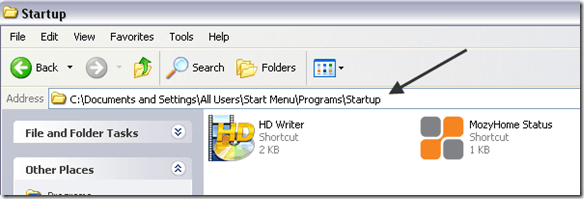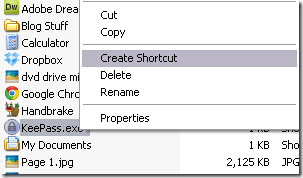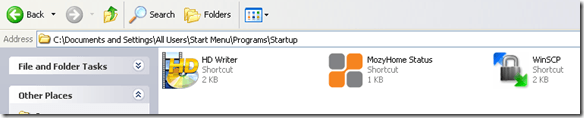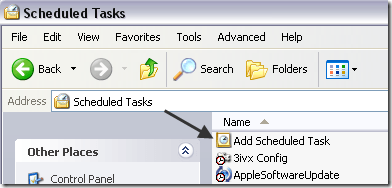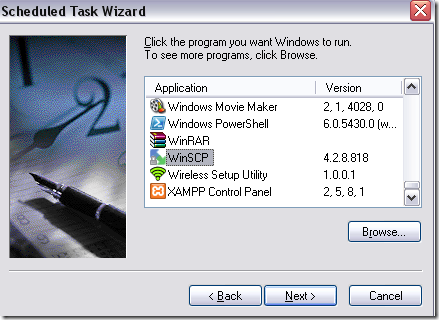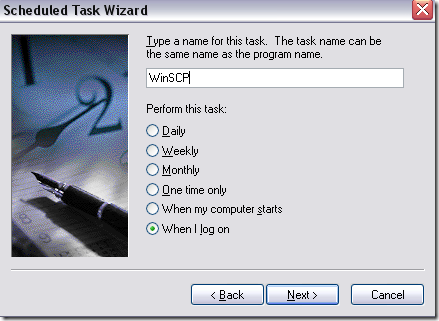Windowsを起動するたびに特定のプログラムを実行したいですか?自分のプログラムを作成したり、インターネットから何かをダウンロードしたことがあります。いずれにしても、Windows XPのスタートアップにプログラムを追加するのは比較的簡単です。
これを行うには主に2通りの方法があります。 1つは、WindowsのスタートアップフォルダにEXEファイルへのショートカットを追加する方法と、もう1つはスケジュールされたタスクを使用する方法です。この記事では、両方の方法の使い方を説明します。
スタートアップフォルダにプログラムを追加する
これは私の好みの方法です。それを行うには、コンピュータの次のディレクトリに移動します。
C:\Documents and Settings\User\Start Menu\Programs\Startup
ユーザー特定のユーザー。コンピュータにログインするすべてのユーザーに対してプログラムを実行する場合は、[すべてのユーザー]フォルダに移動します。
次に特定のユーザーのみを実行する場合は、そのユーザーを選択してスタートアップフォルダに移動します。 Windowsの起動時に起動するプログラム。 EXEファイルの場所を確認してください。そのEXEファイルを右クリックし、ショートカットの作成を選択します。
Startupフォルダにコピーして貼り付けます。次のようになります:それだけです!今すぐコンピュータを再起動すると、Windowsにログインするとプログラムが自動的に起動します。
スケジュールされたタスクを作成する
Windows XPでスタートアップにプログラムを追加する2つ目の方法は、プログラムを実行するスケジュールされたタスクを作成することです。
スケジュールタスクの追加をクリックして、新しいタスクを作成します。
ウィザードが起動します。次に進むをクリックします。まず、起動時に実行するプログラムを選択するだけです。
[次へ]をクリックし、次に[次へ]をクリックすると、リストが自動的に表示されます。いつ実行するかを選択します。このケースでは、[ログオンする]を選択します。
p>[次へ]をクリックし、管理者アカウントのパスワードを入力します。
[次へ]をクリックし、[完了]をクリックします。それでおしまい。これで、タスクがスケジュールされたタスクのリストに表示されます。コンピュータを再起動してプログラムを正常にロードする必要があります。
Windows XPにスタートアッププログラムを追加する簡単な方法は2つあります。ご不明な点がございましたら、ここにコメントを投稿してください。お楽しみください!